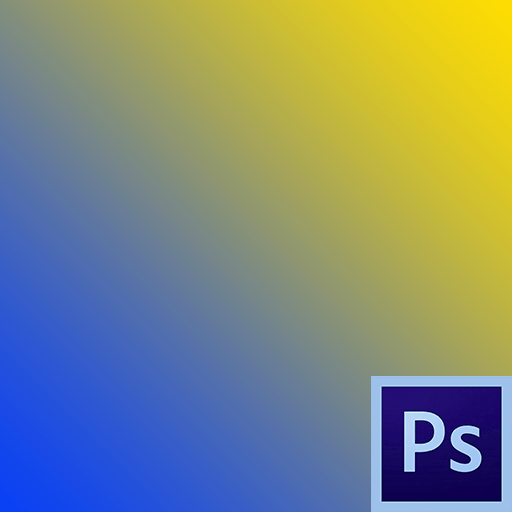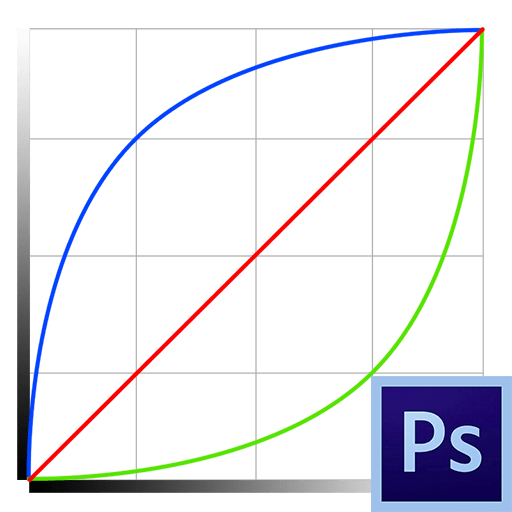Зміст

Шрифти ... одвічна турбота фотошоперів-надання текстам привабливості. Цього вимагають різні обставини, наприклад, необхідність красиво підписати фото або іншу композицію. Варіантів прикраси маса-від пошуку і застосування готових стилів (або створення своїх) до використання текстур і режимів накладення шарів.
Сьогодні поговоримо про те, як стилізувати текст c допомогою накладення на нього текстури. Всі текстури, використані в даному уроці, були знайдені на просторах Інтернету і знаходяться в публічному доступі. Якщо ви плануєте використовувати створене зображення в комерційних цілях, то краще такі зображення купувати на спеціалізованих майданчиках – стоках.
Накладення текстури на текст
Перш, ніж починати стилізацію тексту, необхідно визначитися з композицією (фоновим зображенням і текстурою). Необхідно розуміти, що від вибору складових елементів залежить загальна атмосфера зображення.
Для фону була обрана ось така стіна з каменю:

Текст ми зробимо гранітним за допомогою відповідної текстури.

Розташування текстур на полотні
- Створюємо новий документ( CTRL+N
) потрібного нам розміру.
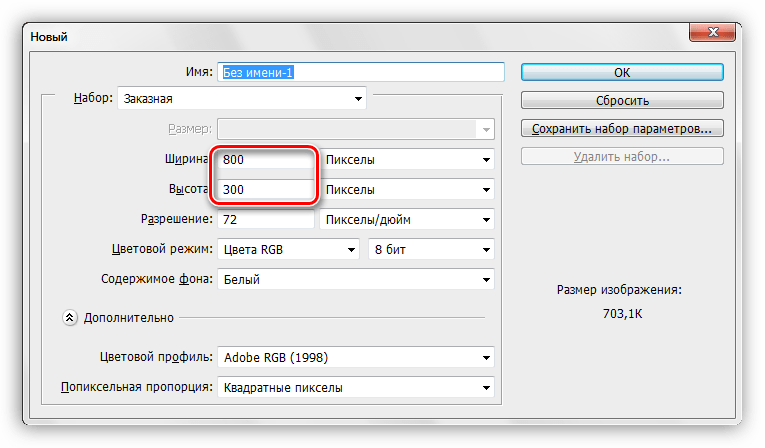
- Перетягуємо першу текстуру на вікно фотошопу в наш документ.
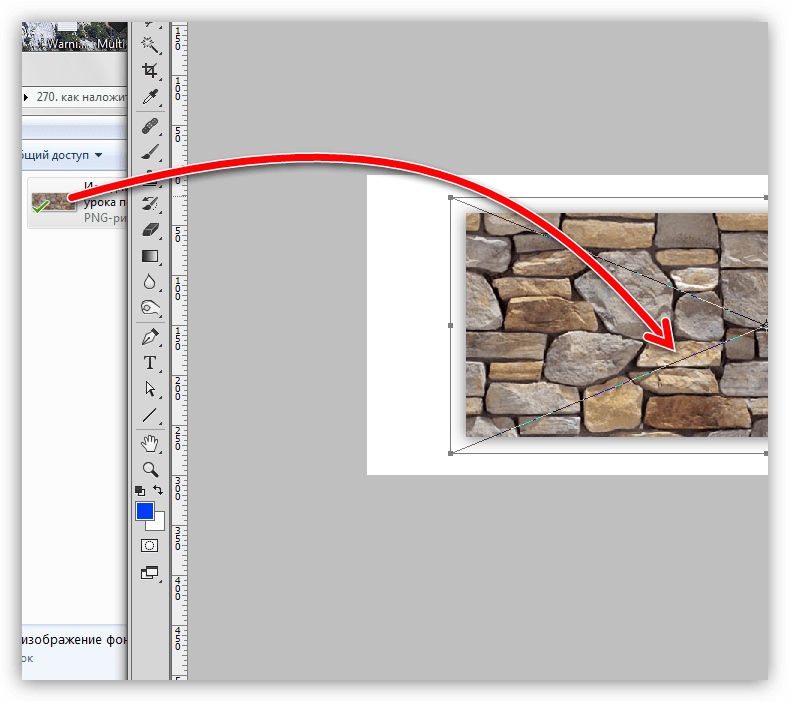
- Як бачимо, на текстурі з'явилася рамка з маркерами, потягнувши за які можна (потрібно) розтягнути її на весь полотно. Намагайтеся мінімально масштабувати текстуру, щоб уникнути втрати якості останньої.

- Те ж проробляємо і з другої текстурою. Палітра шарів у нас тепер виглядає наступним чином:
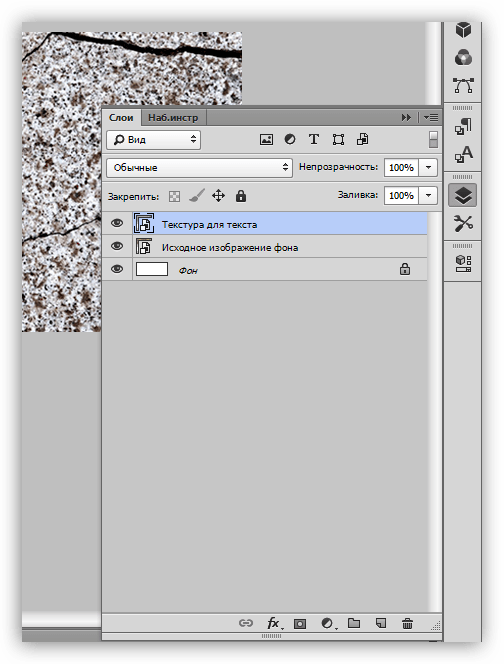
Написання тексту
- Вибираємо інструмент «горизонтальний текст»
.

- Пишемо.

- Розмір шрифту підбираємо в залежності від розміру полотна, колір не важливий. Для зміни характеристик необхідно перейти в меню»вікно"
і натиснути на пункт
»Символ"
. Відкриється відповідне вікно, в якому можна змінити характеристики шрифту, але це вже матеріал для іншого уроку. Поки користуйтеся настройками зі скріншота.
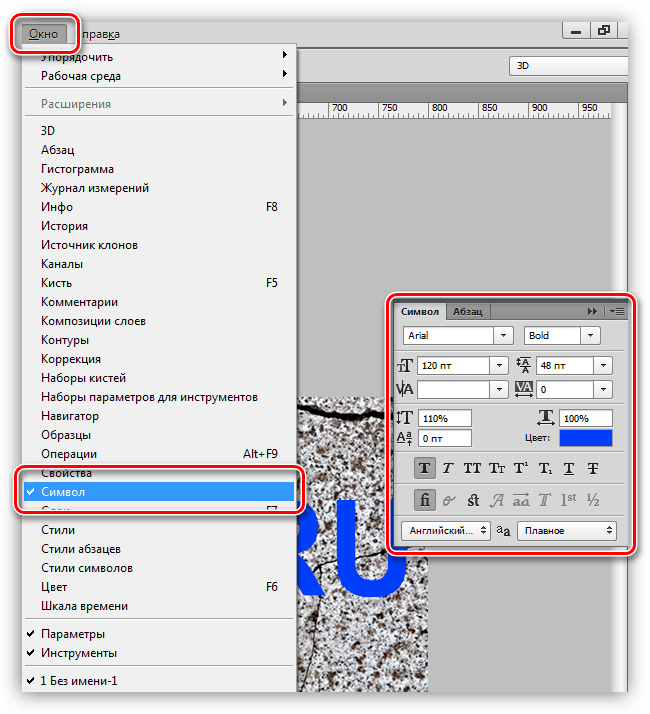
Отже, напис створена, можна приступати до накладення на неї текстури.
Накладення текстури на шрифт
- Переміщаємо шар з текстом під шар з текстурою граніту. Текст пропаде з поля зору, але це тимчасово.
- Затискаємо клавішу ALT і натискаємо ЛКМ на межу слів (верхньої текстури і тексту). Курсор при цьому повинен поміняти форму. Цією дією ми» прив'яжемо " текстуру до тексту, і вона буде відображатися тільки на ньому.
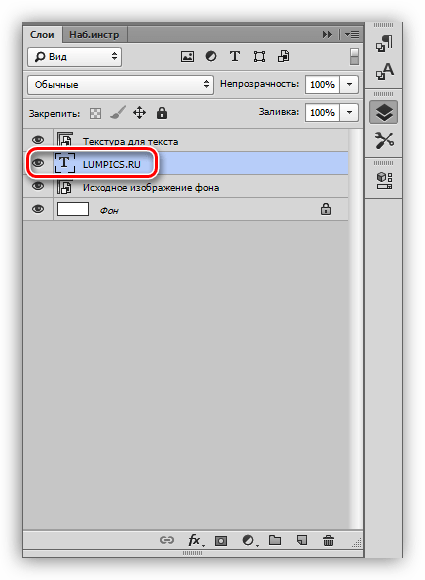
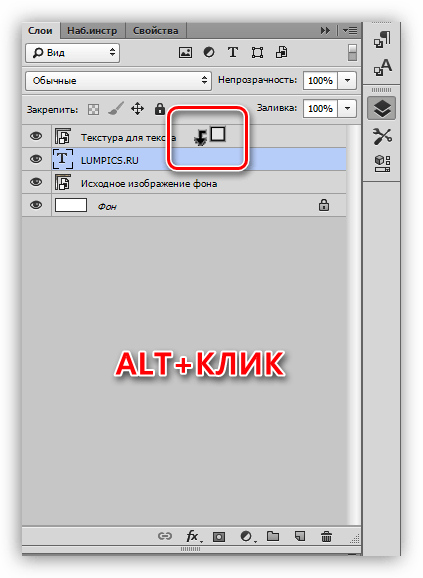
Палітра шарів після всіх дій:
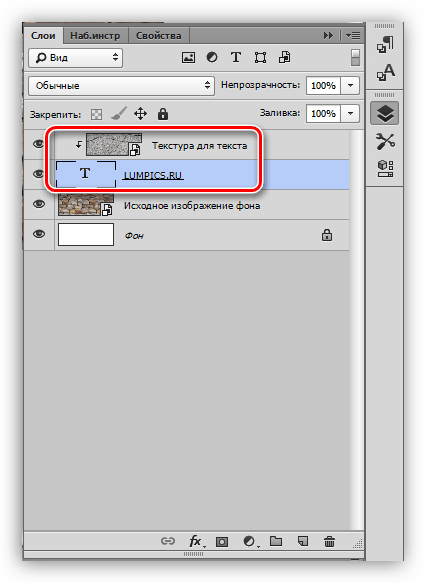
Результат накладання текстури граніту на текст:
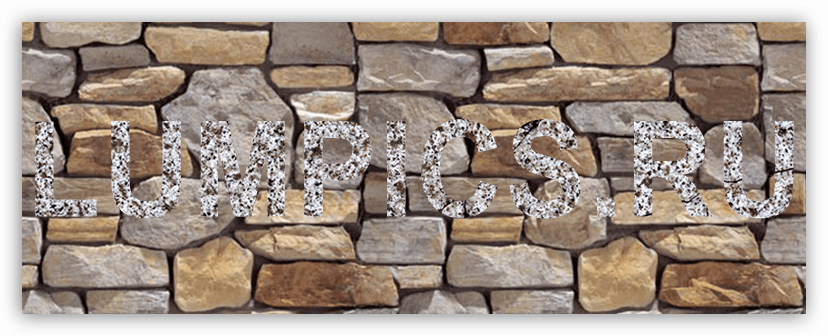
Як бачимо, текстура «прилипла» до напису. Залишилося лише надати тексту обсягу і завершеності всієї композиції.
Заключна обробка
Заключну обробку ми будемо проводити за допомогою накладення стилів на текстовий шар.
- Для початку займемося обсягом. Двічі натискаємо по шару з текстом і, у вікні налаштувань стилю, вибираємо пункт під назвою»тиснення" . Потягнемо повзунок розміру трохи вправо, а глибина зробимо 200% .
- Для того щоб наша напис "відокремилася" від стіни, перейдемо до пункту " тінь» . кут виберемо 90 градусів , зміщення і Розмір - по 15 пікселів .
- Погляньте на кінцевий результат накладання текстури на текст:
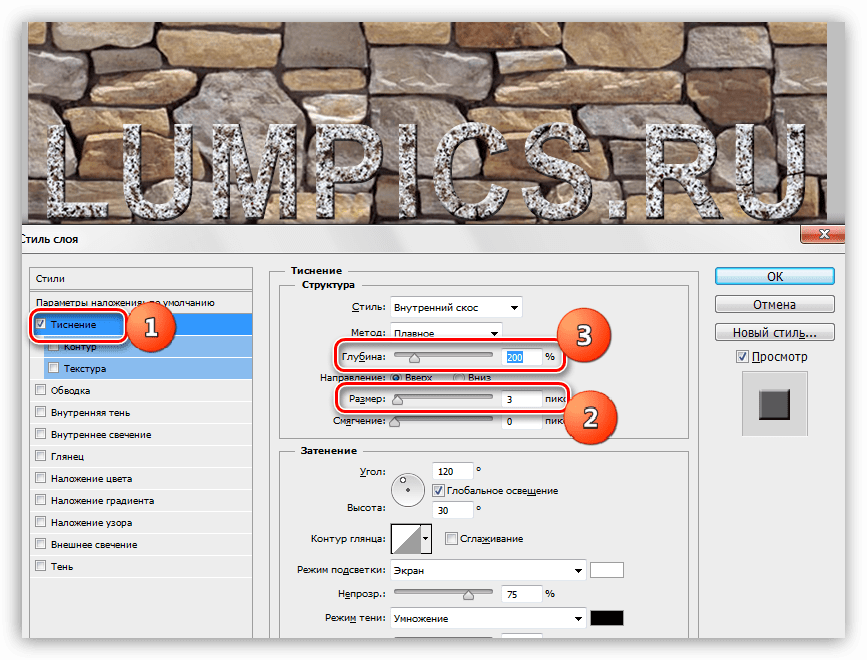
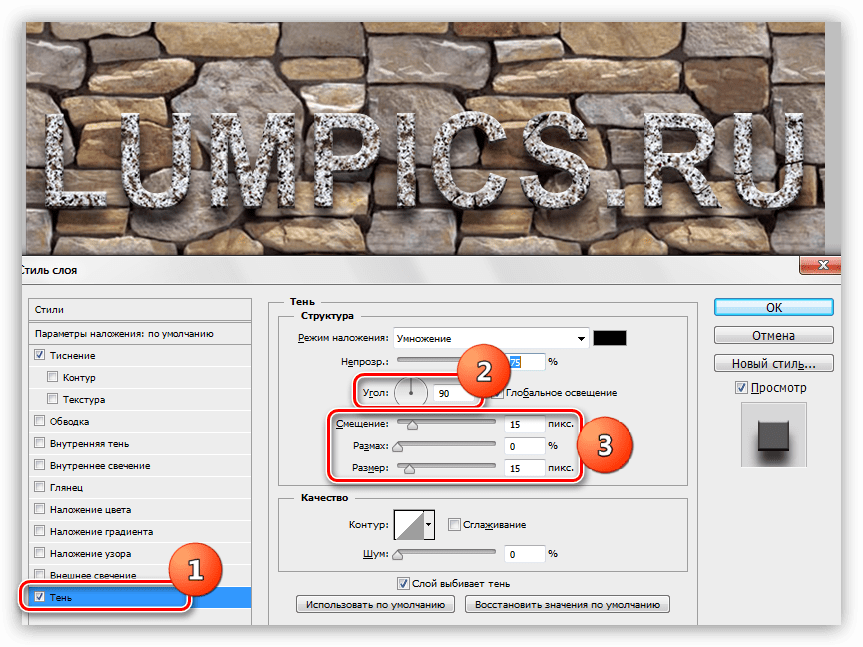
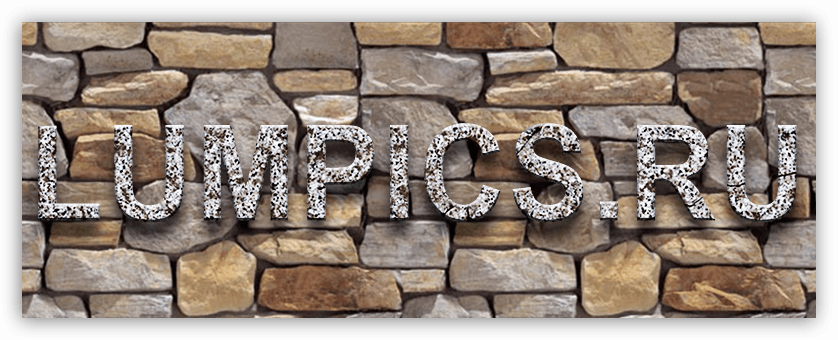
Ми отримали стилізований під граніт напис.
Це був універсальний спосіб накладання текстур на будь-які об'єкти, редаговані в Фотошопі. Використовуючи його, можна текстурувати шрифти, фігури, залиті будь-яким кольором виділені області і навіть фотографії.
Завершимо урок кількома порадами.
- Підбирайте правильний фон для ваших написів, так як саме від фону залежить загальне враження від композиції.
- Намагайтеся використовувати якісні текстури високої роздільної здатності, оскільки при обробці (масштабуванні) може з'явитися непотрібна розмитість. Зрозуміло, можна надати різкості текстурі, але це вже зайва робота.
- Не впливайте стилями занадто сильно на текст. Стилі можуть надати напису зайву «пластмасовість» і, як наслідок, неприродність.
На цьому все, освойте прийоми, описані в цьому уроці, щоб отримувати якісні стилізовані Тексти.